Crée un circuit basé sur votre sélection dans une liste de circuits et d'éléments de circuit disponibles.
Le circuit se crée dynamiquement en correspondant à l'écartement des barreaux, ajoute des câblages entre les composants et peut annoter le circuit avec des valeurs calculées basées sur l'intensité de charge affectée du circuit. Le générateur de circuits extrait ces valeurs d'annotation d'une base de données en fonction des normes industrielles, de la puissance nominale du moteur et de la tension d'alimentation.
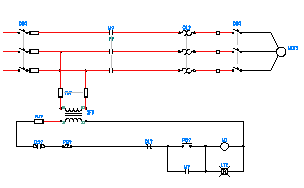
Insérer un circuit
-
Cliquez sur


 . Trouver
. Trouver
- Sélectionnez le circuit dans la liste Circuits. Remarque : Vous pouvez aussi sélectionner Historique pour afficher la liste des circuits précédemment configurés.
Un circuit inséré à partir de la liste contient tous les éléments de circuit par défaut, tels qu'ils sont définis dans le gabarit et dans la feuille de calcul du générateur de circuits. Pour changer la configuration par défaut d'un circuit, reportez-vous à la rubrique relative à la définition des éléments de circuit par défaut.
Un circuit inséré à partir de la liste Historique contient tous les éléments de circuit et les valeurs du circuit configuré précédemment.
- (Facultatif) Indiquez l'échelle du circuit, afin de définir une valeur pour l'échelle d'insertion du dessin du gabarit du circuit.
- (Facultatif) Indiquez l'échelle des composants, afin de définir une valeur pour l'échelle d'insertion de chacun des composants insérés lors de la réalisation du circuit.
- (Facultatif) Indiquez l'écartement horizontal des barreaux.
- (Facultatif) Indiquez l'écartement vertical des barreaux.
- (Facultatif) Indiquez l'application d'une annotation spécifique :
- Valeurs prédéfinies : définies dans la feuille ANNO_CODE du fichier de feuille de calcul du Générateur de circuits correspondant au circuit sélectionné.
- Référencer un circuit existant : valeurs de référence d'un circuit existant sélectionné dans une liste de circuits extraite du projet actif. L'état de la case Réévaluer le repère des nouveaux composants contrôle la réévaluation des composants dans le nouveau circuit. Les valeurs peuvent être des affectations de catalogue, des descriptions de composants, des valeurs d'annotation, etc. Remarque : Cette option n'est pas disponible si le circuit est sélectionné dans la liste Historique.
- Sélectionnez Insérer.
- Sélectionnez un emplacement de point d'insertion dans le dessin.
Configurer un circuit
- Suivez la procédure permettant d'insérer un circuit.
- Cliquez sur Configurer.
- Sélectionnez un emplacement de point d'insertion dans le dessin. Le dessin du gabarit du circuit sélectionné est inséré à l'emplacement choisi. Le gabarit de dessin contient des blocs de repère. Chaque bloc est marqué avec une valeur de code qui se lie à des instructions pour l'insertion d'un composant, d'un numéro d'équipotentielle ou l'ajustement du câble du circuit.
La boîte de dialogue est divisée en trois parties : Eléments du circuit, Sélectionner et Configuration et annotations. Les options diffèrent en fonction du circuit et de l'élément de circuit sélectionné.
- Sélectionnez un élément du circuit, par exemple :
Eléments du circuit: Configuration du moteur
-
 Cliquez sur le bouton Parcourir de la configuration du moteur pour afficher la boîte de dialogue Sélectionner un moteur. Dans cette boîte de dialogue, vous sélectionnez le moteur et la puissance nominale ou la taille KW dans la base de données des normes électriques. Pour d'autres composants, la boîte de dialogue Recherche dans le catalogue s'affiche. Vous avez également la possibilité de saisir des valeurs pour chaque entrée.
Cliquez sur le bouton Parcourir de la configuration du moteur pour afficher la boîte de dialogue Sélectionner un moteur. Dans cette boîte de dialogue, vous sélectionnez le moteur et la puissance nominale ou la taille KW dans la base de données des normes électriques. Pour d'autres composants, la boîte de dialogue Recherche dans le catalogue s'affiche. Vous avez également la possibilité de saisir des valeurs pour chaque entrée. -
 Cliquez le bouton Parcourir de la configuration des fils pour afficher la boîte de dialogue Recherche de taille de fil. Dans cette boîte de dialogue, vous sélectionnez ou ajustez la taille de fil en fonction d'une analyse de la charge et de divers paramètres d'installation. Vous avez également la possibilité de saisir des valeurs pour chaque entrée.
Cliquez le bouton Parcourir de la configuration des fils pour afficher la boîte de dialogue Recherche de taille de fil. Dans cette boîte de dialogue, vous sélectionnez ou ajustez la taille de fil en fonction d'une analyse de la charge et de divers paramètres d'installation. Vous avez également la possibilité de saisir des valeurs pour chaque entrée. - Sélectionnez un élément du circuit, par exemple :
Eléments du circuit: Dispositifs de sectionnement
Les options pour cet élément de circuit, défini dans la feuille de calcul du générateur de circuits, sont affichées dans la section de sélection.
- Sélectionnez les options relatives à cet élément de circuit, par exemple :
Sectionneur principal : Disjoncteur
Inclure le contact auxiliaire NO : Oui
- (Facultatif) Modifiez les valeurs dans la section Configuration et annotations pour l'élément de circuit sélectionné. Remarque : En fonction de la façon dont cet élément de circuit est configuré dans la feuille de calcul du générateur de circuits, cette section peut ne pas être disponible pour la modification d'élément de circuit.
 Sélectionnez le bouton Parcourir afin d'effectuer une affectation de numéro de référence dans la boîte de dialogue Recherche dans le catalogue. L'entrée "TABLE" définit la table de recherche dans le catalogue pour le composant dans la feuille de calcul du générateur de circuits. Vous avez également la possibilité de saisir des valeurs pour chaque entrée.
Sélectionnez le bouton Parcourir afin d'effectuer une affectation de numéro de référence dans la boîte de dialogue Recherche dans le catalogue. L'entrée "TABLE" définit la table de recherche dans le catalogue pour le composant dans la feuille de calcul du générateur de circuits. Vous avez également la possibilité de saisir des valeurs pour chaque entrée. - Répétez cette opération pour configurer chaque élément du circuit.
- (Facultatif) Indiquez un nom pour le circuit. Ce nom est ajouté à la liste Historique dans la boîte de dialogue Sélection de circuit et permet de trouver plus facilement ce même circuit pour une réinsertion future.
- Les éléments de circuit peuvent être insérés de trois façons différentes :
 Cliquez pour n'insérer que l'élément de circuit mis en surbrillance.
Cliquez pour n'insérer que l'élément de circuit mis en surbrillance.  Cliquez pour insérer tous les éléments de circuit jusqu'à l'élément en surbrillance (inclus).
Cliquez pour insérer tous les éléments de circuit jusqu'à l'élément en surbrillance (inclus).  Cliquez pour insérer tous les éléments du circuit. Remarque : Si le circuit contient un gabarit imbriqué, la structure arborescente des éléments du circuit peut se développer quand le circuit imbriqué est inséré dans le circuit global. Vous devrez peut-être revenir en arrière et configurer les éléments de circuit faisant partie du gabarit imbriqué.
Cliquez pour insérer tous les éléments du circuit. Remarque : Si le circuit contient un gabarit imbriqué, la structure arborescente des éléments du circuit peut se développer quand le circuit imbriqué est inséré dans le circuit global. Vous devrez peut-être revenir en arrière et configurer les éléments de circuit faisant partie du gabarit imbriqué. - Cliquez sur Terminé. Le circuit est finalisé ainsi :
- Les composants fils non repérés restants sont mis en correspondance avec les composants pères et des repères sont affectés.
- Les informations de sélection pour le circuit sont appliquées au composant principal du circuit, par exemple, le symbole de moteur ou de charge.
- Les blocs de repère restants sont supprimés du gabarit de circuit pour les éléments de circuit non insérés.
Configurer un circuit double
- Suivez la procédure permettant d'insérer un circuit en sélectionnant un circuit double. Par exemple :
Circuits : Alimentation triphasée, Horizontal - Source double.
- Cliquez sur Configurer.
- Sélectionnez un emplacement de point d'insertion dans le dessin. Le dessin du gabarit du circuit double est inséré à l'emplacement choisi. Le dessin du gabarit contient des blocs de repère, avec des instructions relatives à la réalisation du circuit, ainsi que le câblage du circuit.
La boîte de dialogue est divisée en trois parties : Eléments du circuit, Sélectionner et Configuration et annotations. Les options varient en fonction du circuit sélectionné.
Remarque : Les éléments de circuit avec un préfixe "(2)" constituent le second circuit. - Sélectionnez un élément du circuit, par exemple :
Eléments de circuit: Charge
Les options pour cet élément de circuit, tirées de la feuille de calcul du générateur de Circuits, sont affichées dans la section de sélection.
- Sélectionnez l'option relative à cet élément de circuit, par exemple :
Charge: Boîtier générique
- Sélectionnez un autre élément du circuit, par exemple :
Eléments de circuit: Configuration de la charge
-
 Cliquez sur le bouton Parcourir de la configuration de la charge pour afficher la boîte de dialogue Sélectionner la charge. Dans cette boîte de dialogue vous sélectionnez la charge de la base de données des normes électriques. Pour d'autres composants, la boîte de dialogue Recherche dans le catalogue s'affiche. Vous avez également la possibilité de saisir des valeurs pour chaque entrée.
Cliquez sur le bouton Parcourir de la configuration de la charge pour afficher la boîte de dialogue Sélectionner la charge. Dans cette boîte de dialogue vous sélectionnez la charge de la base de données des normes électriques. Pour d'autres composants, la boîte de dialogue Recherche dans le catalogue s'affiche. Vous avez également la possibilité de saisir des valeurs pour chaque entrée. -
 Cliquez le bouton Parcourir de la configuration des fils pour afficher la boîte de dialogue Recherche de taille de fil. Dans cette boîte de dialogue, vous sélectionnez ou ajustez la taille de fil en fonction d'une analyse de la charge et de divers paramètres d'installation. Vous avez également la possibilité de saisir des valeurs pour chaque entrée.
Cliquez le bouton Parcourir de la configuration des fils pour afficher la boîte de dialogue Recherche de taille de fil. Dans cette boîte de dialogue, vous sélectionnez ou ajustez la taille de fil en fonction d'une analyse de la charge et de divers paramètres d'installation. Vous avez également la possibilité de saisir des valeurs pour chaque entrée. - Répétez pour configurer chaque élément de circuit notamment deux dotés d'un préfixe "(2)" indiquant qu'ils font partie du second circuit.
- (Facultatif) Indiquez un nom pour le circuit. Ce nom est ajouté à la liste Historique dans la boîte de dialogue Sélection de circuit et permet de le trouver plus facilement pour une réinsertion future.
- Les éléments de circuit peuvent être insérés de trois façons différentes :
 Cliquez pour n'insérer que l'élément de circuit mis en surbrillance.
Cliquez pour n'insérer que l'élément de circuit mis en surbrillance.  Cliquez pour insérer tous les éléments de circuit jusqu'à l'élément en surbrillance (inclus).
Cliquez pour insérer tous les éléments de circuit jusqu'à l'élément en surbrillance (inclus).  Cliquez pour insérer tous les éléments du circuit. Remarque : Si le circuit contient un gabarit imbriqué, configurez les éléments du circuit dans celui-ci.
Cliquez pour insérer tous les éléments du circuit. Remarque : Si le circuit contient un gabarit imbriqué, configurez les éléments du circuit dans celui-ci. - Cliquez sur Terminé. Le circuit est finalisé ainsi :
- Les composants fils non repérés restants sont mis en correspondance avec les composants pères et des repères sont affectés.
- Les informations de sélection pour le circuit sont appliquées à son composant principal.
- Les blocs de repère restants sont supprimés du gabarit de circuit pour les éléments de circuit non insérés.